qcow2镜像工具大比拼:选择最适合你的那个(专家推荐)
发布时间: 2025-01-03 15:50:33 阅读量: 7 订阅数: 18 


麒麟qcow2镜像v10版本操作系统下载
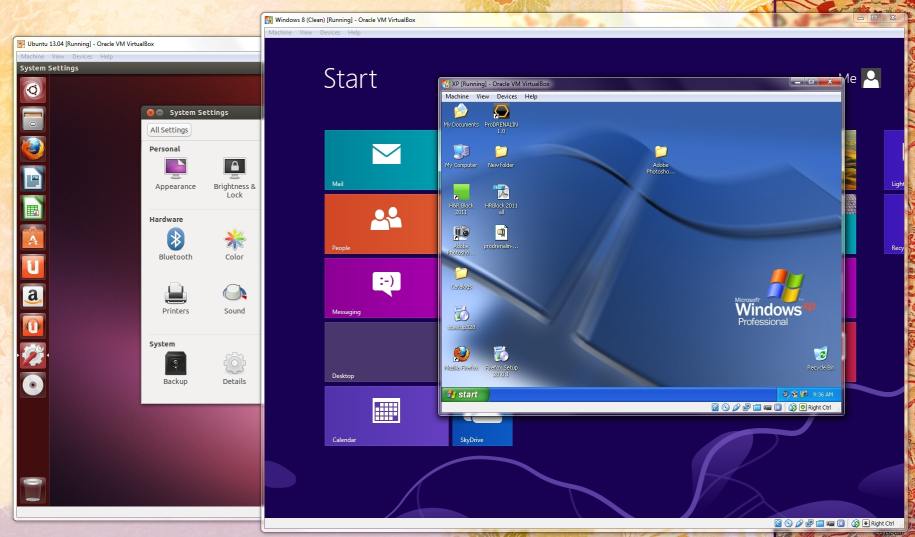
# 摘要
qcow2格式作为一种高效的虚拟磁盘镜像格式,广泛应用于虚拟化环境中,提供了诸多优势,如快照、压缩和加密等。本文全面介绍了qcow2镜像的创建、管理以及性能优化方法。同时,对比分析了当前市场上的主要qcow2镜像管理工具,评估了它们的功能、性能和兼容性。此外,文章还提供了qcow2镜像在实际应用中的案例分析,包括迁移、维护等实战操作,并展望了qcow2镜像工具的未来发展趋势。本文旨在为虚拟化技术的专业人士提供qcow2镜像格式的深入理解和实践指南。
# 关键字
qcow2镜像;虚拟磁盘格式;性能优化;工具对比;实战应用;虚拟化技术
参考资源链接:[VMware下桥接模式设置:QEMU使用qcow2创建虚拟机并配置网络](https://wenku.csdn.net/doc/4x1897st51?spm=1055.2635.3001.10343)
# 1. qcow2镜像格式概述
## 1.1 qcow2格式的历史和演化
qcow2(QEMU Copy-On-Write version 2)是一种被广泛使用的磁盘镜像格式,最初由QEMU虚拟机软件开发。qcow2格式自2005年推出以来,经过多次升级改进,已成为高度优化的镜像格式,特别适用于虚拟化环境。
## 1.2 qcow2的主要特性
qcow2支持多种高级功能,如快照、加密、压缩和写时复制(Copy-On-Write),这些特性使得其在数据备份、灾难恢复和测试环境中尤其受欢迎。
## 1.3 qcow2格式的适用场景
由于qcow2格式对性能的优化和对高级功能的支持,它成为各种虚拟化平台的首选镜像格式,特别是在需要高效存储管理和镜像管理的场景中,如云计算和企业级虚拟化解决方案。
## 1.4 qcow2的优势与挑战
qcow2格式相较于其他格式如VMDK或raw,提供了更高的灵活性和效率。然而,在大规模部署中,qcow2可能会遇到性能瓶颈和管理复杂性的问题,这要求管理员采取更加精心的策略进行镜像管理和优化。
# 2. qcow2镜像的创建与管理
## 2.1 创建qcow2镜像的方法
### 2.1.1 使用qemu-img工具创建
qemu-img是QEMU虚拟机管理工具集中的一个命令行工具,用于创建、转换和修改虚拟磁盘镜像文件。qcow2是QEMU中一种高级磁盘镜像格式,支持快照、加密和压缩等功能。
**创建qcow2镜像的基本命令格式如下:**
```bash
qemu-img create -f qcow2 <output-filename> <size>
```
这里 `<output-filename>` 是你希望创建的镜像文件名,`<size>` 是希望创建的镜像大小,例如创建一个大小为10G的名为 `new-vm.qcow2` 的镜像可以使用以下命令:
```bash
qemu-img create -f qcow2 new-vm.qcow2 10G
```
qemu-img create 命令支持多个参数,下面详细介绍一些重要的参数及其作用:
- `-f`:指定镜像的格式,`-f qcow2` 表示创建qcow2格式的镜像文件。
- `-o`:指定创建镜像时使用的选项,比如 `preallocation=metadata` 可以预分配镜像文件的元数据,这在某些情况下能提升性能。
- `--object`:创建特定的QEMU对象,例如支持虚拟机的加密。
### 2.1.2 通过虚拟机管理界面创建
除了命令行工具,一些图形用户界面(GUI)的虚拟化管理工具也支持创建和管理qcow2镜像文件。比如使用libvirt库的虚拟机管理工具(如virt-manager)或者使用VMware和VirtualBox的界面。
以 virt-manager 为例,创建新的虚拟机镜像通常涉及以下步骤:
1. 启动 virt-manager,选择“新建虚拟机”。
2. 选择镜像文件的创建方式,例如从ISO文件引导或创建一个纯净的虚拟硬盘。
3. 设置镜像文件的存储位置、文件格式(qcow2是常见选项)及大小。
4. 配置虚拟机的硬件属性,如CPU、内存大小等。
5. 完成设置并启动虚拟机。
通过管理界面创建qcow2镜像的好处在于用户可以得到一个直观的界面来设置虚拟机的参数,而无需记忆复杂的命令行选项。对于新手来说,这是一个友好的方式。然而,对于需要脚本自动化或批量处理的场景,使用qemu-img工具会更加高效。
## 2.2 qcow2镜像的管理技巧
### 2.2.1 镜像的克隆与快照
qcow2格式支持创建快照,快照是一种保存虚拟机状态的机制,包括内存、CPU、磁盘和其他设备的状态。这使得虚拟机可以在以后某个时间点恢复到快照时的状态。
创建qcow2镜像的快照的命令如下:
```bash
virsh snapshot-create-as <domain> <name> --disks qcow2=persistent-image.qcow2
```
这里的 `<domain>` 是虚拟机的名称,`<name>` 是快照的名称,`qcow2=persistent-image.qcow2` 表示快照对应的磁盘镜像文件。
要克隆一个qcow2镜像,你可以使用以下命令:
```bash
qemu-img create -f qcow2 -b source.qcow2 -F qcow2 clone.qcow2
```
在这个命令中,`-b` 参数表示基础镜像,而 `-F` 参数指定基础镜像的格式。这个命令会创建一个名为 `clone.qcow2` 的新镜像文件,它会引用 `source.qcow2` 文件作为基础数据,从而节省空间。
### 2.2.2 镜像压缩与扩展
当一个qcow2镜像不再需要时,可以使用 `qemu-img convert` 命令来压缩它。这个命令会转换镜像格式,同时实现数据的压缩,如下所示:
```bash
qemu-img convert -O qcow2 original.qcow2 compressed.qcow2
```
如果需要扩展镜像大小,可以使用 `qemu-img resize` 命令。例如,将镜像大小扩展到20G:
```bash
qemu-img resize expanded.qcow2 +20G
```
### 2.2.3 镜像的合并与迁移
镜像合并通常用于从多个快照中创建一个单一的镜像,或者合并不同的qcow2镜像文件。使用 `qemu-img convert` 命令可以实现合并操作,如下:
```bash
qemu-img convert -O qcow2 snap1.qcow2 -O qcow2 snap2.qcow2 -o preallocation=metadata merged.qcow2
```
镜像迁移涉及到将镜像文件从一个存储位置转移到另一个位置,或者在不同的硬件或虚拟机管理平台之间移动。迁移时,可以使用 `qemu-img convert` 命令来帮助保持镜像格式的一致性:
```bash
qemu-img convert -f qcow2 -O qcow2 source.qcow2 target.qcow2
```
通过这些管理技巧,qcow2镜像的灵活性和可用性得到了极大的提升,使得虚拟机管理变得更加高效和方便。
# 3. qcow2镜像性能优化
## 3.1 镜像性能的基本概念
### 3.1.1 I/O性能的影响因素
输入/输出(I/O)性能是虚拟化环境中一个关键的性能指标,它直接决定了虚拟机的运行效率和响应速度。影响qcow2镜像I/O性能的因素主要包括以下几个方面:
- **磁盘读写速度**:物理磁盘的读写速度直接影响到镜像文件的I/O性能。SSD的随机读写性能比传统机械硬盘HDD要高得多。
- **预分配与后分配**:qcow2格式支持动态
0
0





